

|
U盤的稱呼最早來源于朗科科技生產(chǎn)的一種新型存儲設備,名曰“優(yōu)盤”,使用USB接口進行連接。U盤連接到電腦的USB接口后,U盤的資料可與電腦交換。而之后生產(chǎn)的類似技術的設備由于朗科已進行專利注冊,而不能再稱之為“優(yōu)盤”,而改稱“U盤”。后來,U盤這個稱呼因其簡單易記而因而廣為人知,是移動存儲設備之一。現(xiàn)在市面上出現(xiàn)了許多支持多種端口的U盤,即三通U盤(USB電腦端口、iOS蘋果接口、安卓接口)。 如何使用u盤安裝10系統(tǒng)?現(xiàn)在進行安裝操作系統(tǒng)的方法有很多種啊,例如光盤,移動硬盤,一鍵重裝軟件等等,而當下非常流行使用u盤進行安裝重裝系統(tǒng),不過大多數(shù)的童鞋都還不知道怎么使用u盤安裝系統(tǒng)的。那么,接下來小編就來將u盤安裝win10系統(tǒng)的方法分享給大家哈。 怎么使用u盤安裝win10系統(tǒng),u盤安裝win10的步驟操作起來其實并不會很復雜,但還是會有許多的朋友是知道該如何操作的,不過不知道也沒有關系先喔,因為小編這將u盤進行安裝win10系統(tǒng)的方法來分享給你們。 需要準備的工具: 1.U盤一個,大于4G 2.小白一鍵重裝系統(tǒng)軟件,官網(wǎng)下載地址:http://www.xiaobaixitong.com 具體步驟: 一、制作U盤啟動盤并下載系統(tǒng)鏡像 1.把U盤插到電腦USB接口,運行小白一鍵重裝系統(tǒng)軟件,切換到U盤啟動——點擊U盤模式。  安裝win10示例1 2.勾選你的U盤點擊一鍵制作啟動U盤,選擇UEFI/BIOS雙啟動 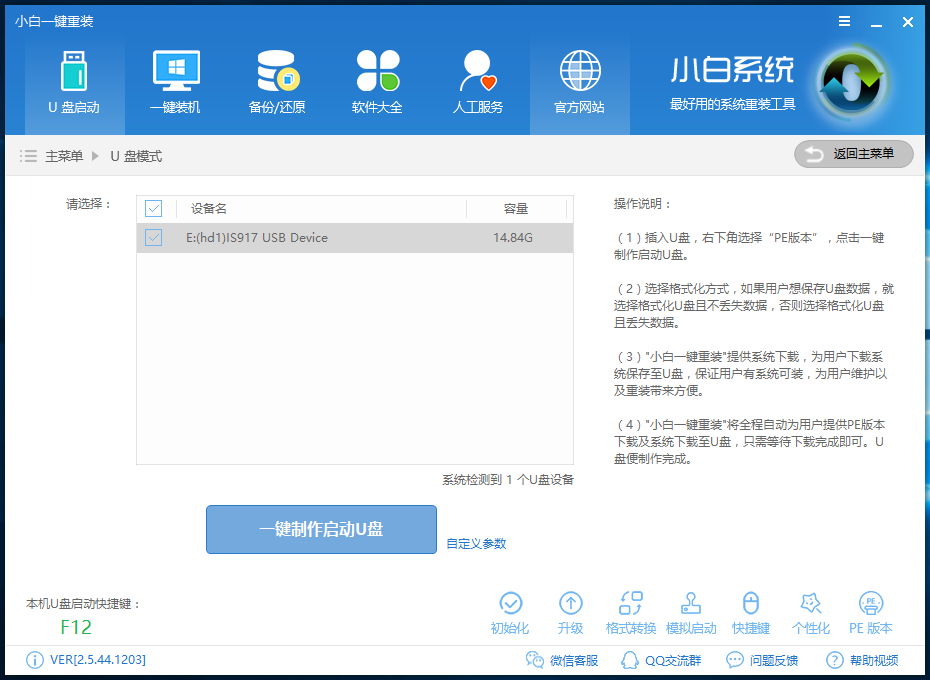 u盤示例2 3.PE選擇高級版,版本的說明大家可以點擊查看說明。 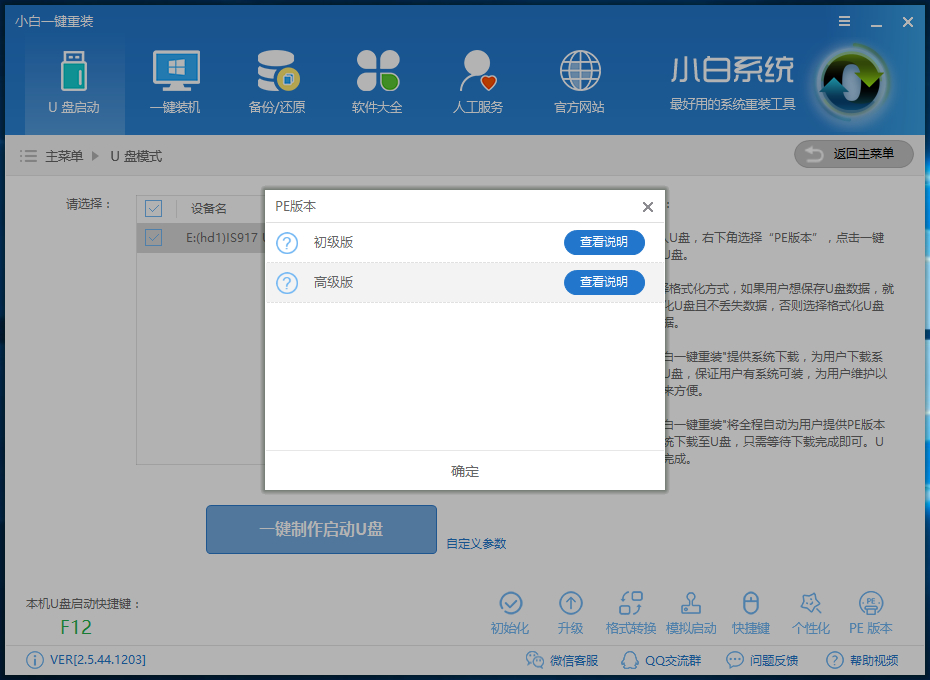 u盤示例3 4.大家看情況選擇格式化丟失數(shù)據(jù)還是不丟失。  u盤示例4 5.這個點擊下載需要安裝的系統(tǒng)鏡像文件,我們是重裝Win10系統(tǒng),點擊勾選Win10系統(tǒng)后點擊下載系統(tǒng)且制作U盤。  win10示例5 6.開始下載PE鏡像及選擇的Win10系統(tǒng)安裝鏡像文件,耐心等待即可。 7.下載完成后開始制作U盤啟動盤,不用我們手動操作,等待它自動完成后即可,如圖制作完成。  安裝win10示例6 二、重啟電腦進入BIOS重裝系統(tǒng) 1.重啟電腦在開機時不停地按快捷鍵,在調(diào)出來的界面選擇USB的選項,(有些沒有寫USB)就是你的U盤。進入到PE選擇界面選02進入PE系統(tǒng)。一鍵U盤啟動快捷鍵可以在U盤啟動盤制作工具里面查詢,或者在電腦開機時屏幕下方會出現(xiàn)短暫的按鍵提示,帶boot對應的按鍵既是啟動快捷鍵。 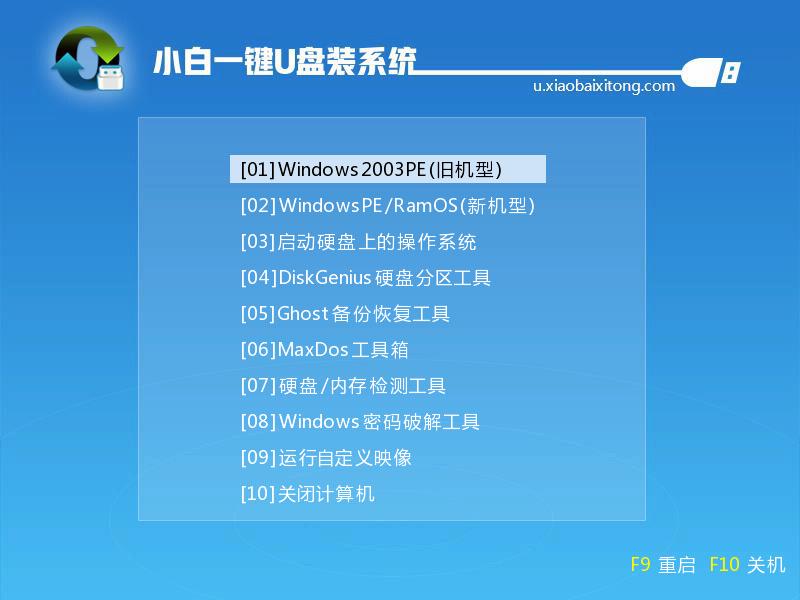 u盤安裝win10示例7  安裝win10示例8 2.進入到PE系統(tǒng)桌面后會自動彈出PE裝機工具,這里勾選需要裝的Win10系統(tǒng),目標分區(qū)選擇你的系統(tǒng)盤(一般為C盤),之后點擊安裝系統(tǒng)。 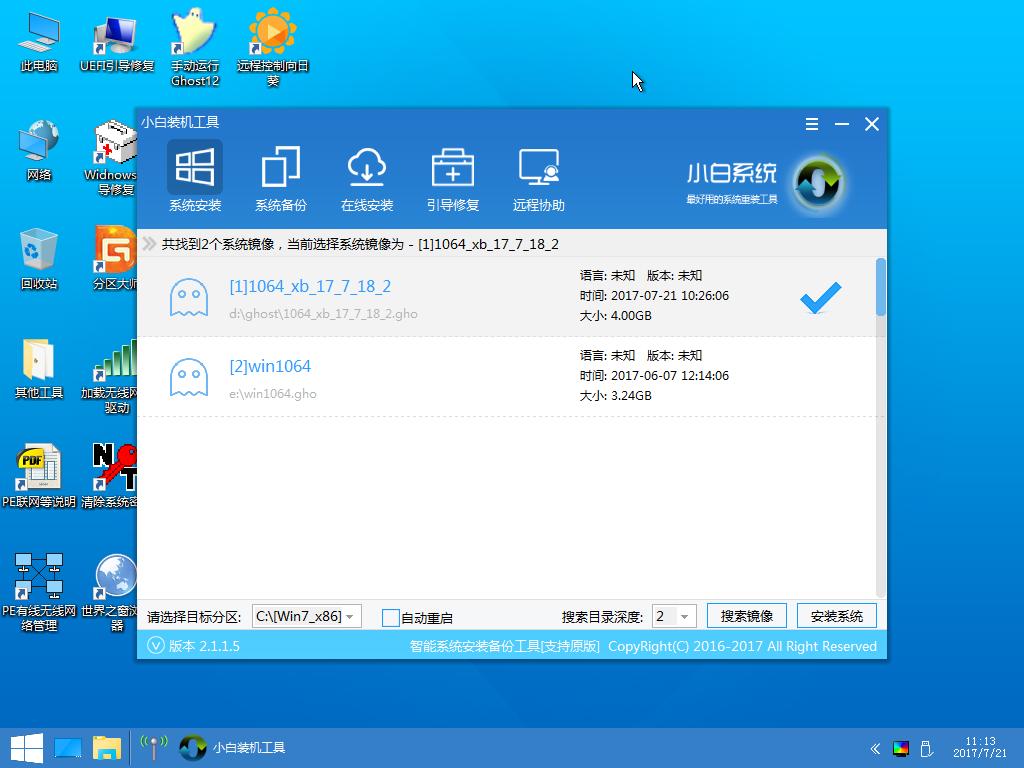 win10示例9 3.進入系統(tǒng)的安裝過程,這里不用操作,耐心等待完成后重啟電腦即可進入下一步的安裝。 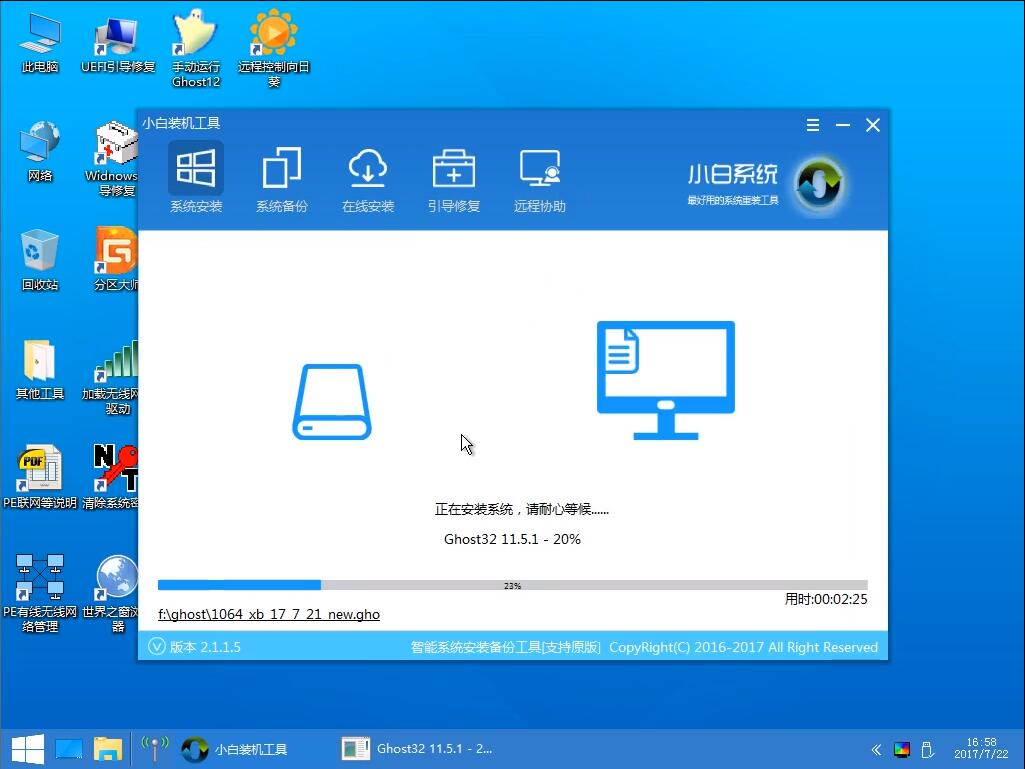 win10示例10 4.上面的步驟完成后重啟電腦,進入最后的系統(tǒng)與驅(qū)動安裝過程,這個步驟不用我們操作,只需要耐心等待系統(tǒng)部署完成后進入到系統(tǒng)桌面即可。 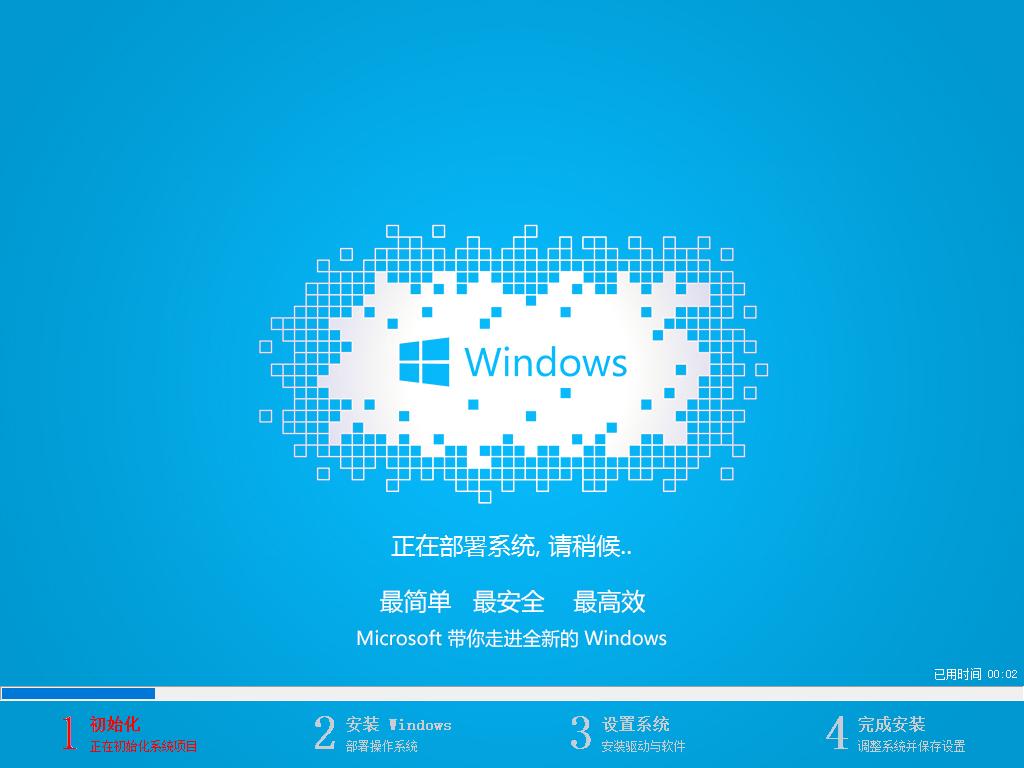 u盤安裝win10示例11 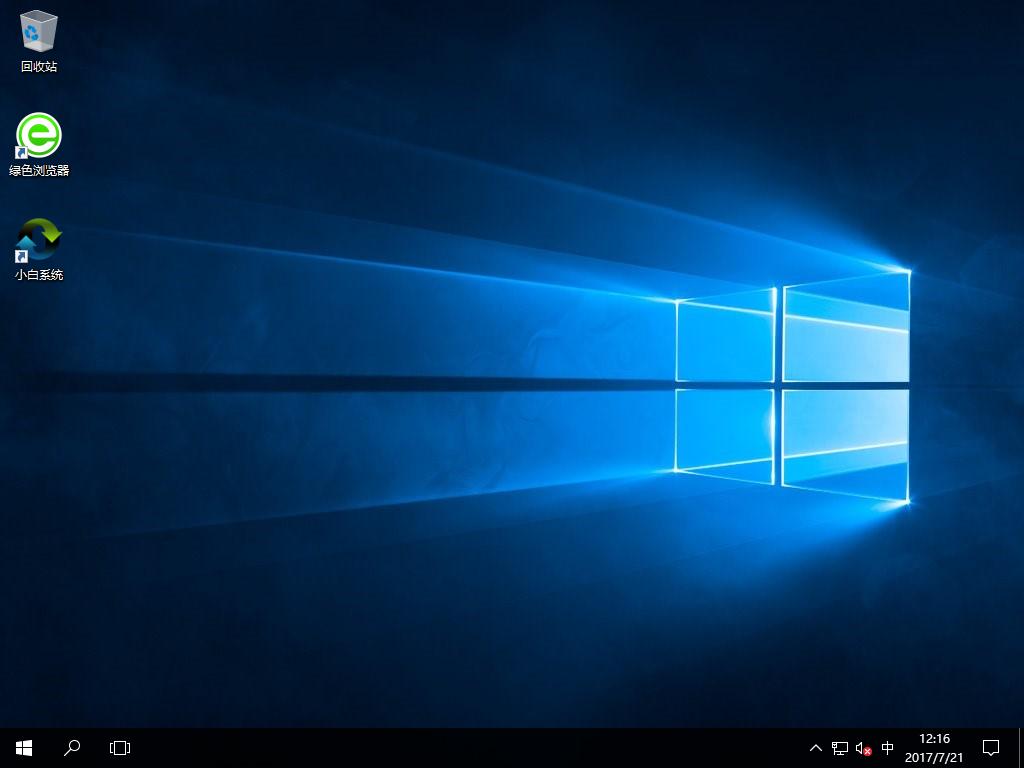 u盤示例12 U盤有USB接口,是USB設備。如果操作系統(tǒng)是WindowsXP/Vista/Win7/Linux/PrayayaQ3或是蘋果系統(tǒng)的話,將U盤直接插到機箱前面板或后面的USB接口上,系統(tǒng)就會自動識別。 |
溫馨提示:喜歡本站的話,請收藏一下本站!